ダイナミックスペックルブラシの設定と応用
今回は、Painter 2016 で新設されたダイナミックスペックルブラシについて紹介していきます。文中にて、サンプルのカスタマイズブラシも配布していますので、おつきあいいただけるとありがたいです。
ダイナミックスペックルブラシには、単独で設定されるダイナミックスペックルブリスルのほかに粒子ブラシと組み合わせたものがありますが、今回の中心はブリスルタイプのものになります。その名の通り、従来のブリスルブラシの進化形みたいなもので、筆の質感を再現することができます。
円形ブラシなどとほぼ同じ項目の設定内容にプラスして[ダイナミックスペックル]コントロールの設定があり、毛束の数やサイズを設定するようになっています。(従来のブリスルにもあったような設定になります。)
まずは、通常の円形ブラシである[べた塗り]ブラシをダイナミックスペックル仕様にしてどんな風に変化するかを確認してみます。
ダイナミックスペックルブリスルにするには、[描点の種類]で[ダイナミックスペックルブリスル]を選択します。このとき、[ストロークの種類]は[シンプル]しか選択できません。レーキなどを選択しているブラシではダイナミックスペックルブリスルが選択できなくなるので、カスタマイズする際には、[ストロークの種類]を[シンプル]に変更する必要があります。
[描点の種類]を変更すると、[ダイナミックスペックル]コントロールが編集可能になります。
デフォルトでは、数が『100%』になっていますが、この数値ではまずまともに描けないと思います(描画しても、まともにブラシが付いてこない…!)。
この[数]の設定値というのは毛束の数になるのですが、だいたい70~80%程度でほぼべた塗りと同じくらいになるので、これ以上大きくしてもあまり意味がないようです。もちろんものすごくブラシサイズを大きくすれば隙間ができますが、基本的には重めのブラシなので、ブラシサイズも100を超えるようなサイズはちょっと無理になってきます。(CPUなどによっては、80%程度でもブラシの追従が悪いかもしれないので、作業環境に合わせて数の値を減らしてください。)
逆にあまり小さいサイズのブラシにすると、毛のサイズが小さくなりすぎて描けなかったり、意図しない細い線だけになってしまったりするので、ブラシサイズはだいたい10~50辺りが無難かなと思います(CPUによっては上限はもう少し上でもOK。100を超えない程度かと。)
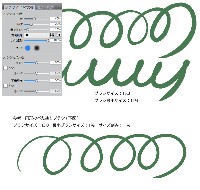 サンプルとして、ブラシサイズを15.0、数を40%に設定したブラシで描画してみました(左図参照)。
サンプルとして、ブラシサイズを15.0、数を40%に設定したブラシで描画してみました(左図参照)。
ほぼべた塗りのブラシ(サイズを筆圧で変化させた状態にしたブラシ)と似たような結果になります。描画の端で少し筆のかすれみたいな線が出る程度です。
ブラシサイズを50くらいまで上げてべた塗りに近づけるには数も70%程度にあげる必要があります。ブラシサイズが大きいほど数も大きくする必要があるということです(ただし描画に負担がかからないようにするには上限として80%程度にする)。
もちろん、べた塗りと同じような結果を求めるならば、べた塗りブラシ(通常の円形)を使えば良い訳で、ダイナミックスペックルブリスルの特徴である筆のかすれ感を出すには、数を減らしていく方向に持っていきます。
次に[サイズ]です。
注)ブラシコントロールのサイズと混同しないように、以下、ブラシコントロール側のサイズ(または最小サイズ)はブラシサイズ(ブラシ最小サイズ)、ダイナミックスペックル側の[サイズ]と[最小サイズ]はそのまま[サイズ]、[最小サイズ]と記述することにします。
[サイズ]と[最小サイズ]は毛の一本一本のサイズをブラシサイズに対しての%指定で設定しています。
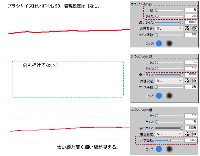 ブラシサイズに対しての%指定になるようです。
ブラシサイズに対しての%指定になるようです。
サイズの設定によっては、線が全く描けないという状態が出てきてしまいます(たとえば、ブラシサイズが50、サイズ、数ともに1%などだと、線が細すぎて描けないという事態になります…左図参照)。
ブラシサイズと比較してサイズを設定するなど面倒で仕方ないので、そのための回避設定が[サイズ連動]になります。ブラシサイズに連動させて、ある程度正常に描画されるようにサイズや数を自動的に増減させます。このため、ブラシサイズが小さいときに[サイズ連動]をあげると、毛の太さ(サイズ)が太くなる可能性もあるということになります。
ブラシサイズやサイズの表現設定に[筆圧]を入れて、筆圧でサイズを変化させる(入りや抜きをつける)場合は、[サイズ連動]は大きく設定しておくとよいでしょう。 逆に筆のかすれに重点を置く場合は、サイズ連動を低くすると効果的です(ブラシサイズなどには筆圧は入れずに、サイズなどはある程度決めて使うタイプになります)。
ブラシ最小サイズ、最小サイズの設定
ブラシサイズなどの表現設定に[筆圧]を入れて、筆圧によるサイズ変更をさせる場合、ブラシ最小サイズと最小サイズにも数値を設定します。
通常の円形などでは入り抜きの部分を細くするために、ブラシ最小サイズを1%などの小さい値にしますが、ダイナミックスペックルブリスルの場合、あまり小さくしすぎると細すぎる線が意図せず出てしまうので、ブラシ最小サイズは少し大きめにします(10%程度、ブラシサイズなどによって多少変化)。
この[サイズ]設定値はデフォルトでは25%ですが、これだと少し太めの毛に感じられるかもしれません。ブラシサイズにもよりますが、5%程度まで下げても大丈夫だと思います。サイズも小さくするほどCPUに負担がかかりそうですが、数を大きくするほどには影響しないみたいなので、小さくしてもある程度は大丈夫だと思います。
以下にカスタマイズ時の設定などとともに、サンプルブラシを配布しておきますので、気に入ったものがあれば、DLしてお使いいただくなり、カスタマイズの参考にするなどご自由にお使いください。(すべてファイル名をクリックでブラシファイルがDL出来ます。)
また、記事最下部に、今回配布しているブラシをまとめたカテゴリファイルも置いておきますので、個別にダウンロードするのが面倒な方はそちらもご利用ください。
サンプルブラシ1
ds_brush1.brushvariant 5KB
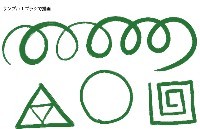 数やサイズなどを調整して、ダイナミックスペックルブリスルでブラシをカスタマイズする際の基準にできるブラシです。完全にべた塗りにはなりませんが、毛束がばらけないまとまった筆の感じです。
数やサイズなどを調整して、ダイナミックスペックルブリスルでブラシをカスタマイズする際の基準にできるブラシです。完全にべた塗りにはなりませんが、毛束がばらけないまとまった筆の感じです。
ダイナミックスペックルブリスルブラシの特性として、折り返して描画するときの角などでは、毛がばらついた感じになります。 サイズを下げて数を上げれば、円形のべた塗りブラシに近くなりますが、あまり円形に近づけるよりもこういうブラシだと思って使った方が良いと思います。
スペックルのランダムについては、一本ずつの毛について、サイズや濃さをランダムに変化させるかの設定になります。 かすれ感の強いブラシにしたときには、毛のサイズが均一になるよりもばらつきがある方が塊になっている感じが出るので良いと思います。
それでは、ダイナミックスペックルコントロール以外の設定を確認してみます。
間隔コントロール要確認
ダイナミックスペックルブリスルをカスタマイズするときには、[間隔]コントロールの設定も確認してください。特にサイズを小さめにする場合は、[最小間隔]は0.5以下くらいで使用してください。1.0になってしまうと、毛の一本の間隔が飛んでしまうので、ざらざらした描画になってしまいます。(意図的にこういう設定にするのもありですが…(笑))
[間隔]も通常の円形よりも狭めの値にした方が滑らかな筆感が出ます。
ストロークのジッターを変更する
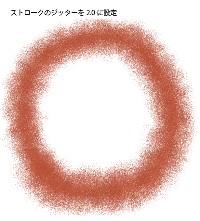 ストロークのジッターの数値を上げると、点描のような描画になります。使いどころは限定されそうですが、おもしろいかもしれません。
ストロークのジッターの数値を上げると、点描のような描画になります。使いどころは限定されそうですが、おもしろいかもしれません。
不透明度とテクスチャ
この二つの項目については、通常の円形ブラシでのカスタマイズと同じなので、値の変更のほか、筆圧での変化など色々と試してみると良いでしょう。不透明度の表現設定に[速度]を入れてみてもおもしろいブラシになります(早く描いたときによりかすれる感じ)。
サンプルブラシ2
ds_brush2.brushvariant 6KB
 不透明度を低めに、筆圧で濃さが変化するようにしたブラシです。筆の雰囲気で色塗りをしたいときなどに良いかと思います。
不透明度を低めに、筆圧で濃さが変化するようにしたブラシです。筆の雰囲気で色塗りをしたいときなどに良いかと思います。
[ブレンド]設定
こちらも通常の円形ブラシとほぼ同じです。(若干円形よりもぼかしは少なめになるようです。)
もちろん、2016の新機能である[強化されたレイヤーブレンド]にも対応しているので、レイヤーでの描画が主であればチェックを入れると良いでしょう。
描点タイプによる違い
ダイナミックスペックルブリスルは、描点タイプにも影響を受けます。
特におもしろいのが、[水彩タイプ]を選択したときです。毛束が左右に割れるような感じになるので、かすれ感のあるブラシになります。
サンプルブラシ3
ds_brush3.brushvariant 6KB
 描点タイプに[水彩タイプ]を使用したブラシです。毛のかすれ具合はダイナミックスペックルの数でも調整できますが、こちらの方が筆がまとまったりかすれたりのばらつきが出ます。
描点タイプに[水彩タイプ]を使用したブラシです。毛のかすれ具合はダイナミックスペックルの数でも調整できますが、こちらの方が筆がまとまったりかすれたりのばらつきが出ます。
いろいろな手法への応用
ダイナミックスペックルブリスルの特徴は、様々な手法のブラシに対して使用できるという点にあります。
デフォルトのブラシには、[消しゴム]にダイナミックスペックルを使用したものなどもあり、なかなか使い勝手が良い仕上がりになっています。
 プラグインにも使用できるので、[シンプル拡散ブラシ]などに使用すればぼかし風ブラシができます(左図はサンプルブラシ3の手法を[プラグイン]、サブカテゴリを[シンプル拡散ブラシ]に変更して描画したものを通常の円形で同内容の設定にしたものとを比較してみたもの。)
プラグインにも使用できるので、[シンプル拡散ブラシ]などに使用すればぼかし風ブラシができます(左図はサンプルブラシ3の手法を[プラグイン]、サブカテゴリを[シンプル拡散ブラシ]に変更して描画したものを通常の円形で同内容の設定にしたものとを比較してみたもの。)
このようにいろいろな手法に使えますが、ここでは、Charako House ではお約束(?)のデジタル水彩に使ってみました。
デジタル水彩とダイナミックスペックル
デジタル水彩でダイナミックスペックルを使用する場合のカスタマイズも通常のブラシのときと同じですが、間隔コントロールの[最小間隔]は少し大きめの1.0くらいでも大丈夫なようです。
ダイナミックスペックルでデジタル水彩を使用すると、水彩境界は全く出なくなります。境界値に影響を受けることはありません。ぼかしは通常の円形タイプと同様に出ます。
 デジタル水彩サンプル1
デジタル水彩サンプル1
ds_digital water1.brushvariant 6KB
通常の塗りに使える設定のサンプルです。あまり筆のかすれ感は出ないので、かすれ感を出したいときには、[サイズ]を20%程度に小さくすると良いでしょう。
デジタル水彩サンプル1(反転)
ds_digital water1i.brushvariant 6KB
サンプル1の不透明度などの表現設定に反転チェックを入れたタイプです。細い筆の部分で濃く、太くすると薄い色で描画されます。使い慣れると、それなりに使い勝手が良いかもしれません…(笑)
デジタル水彩サンプル2
ds_digital water2.brushvariant 6KB
かすれた感じの水彩筆です。サンプル1に比べてかすれる分だけ毛先がそろわず、入り抜きの細い線は出しにくくなります。
デジタル水彩サンプル3
ds_digital water3.brushvariant 6KB
ストロークのジッターに数値を入れることで、点描のようなふわふわした感じを出したブラシです。取り込みブラシでも似たようなものができると思いますが、取り込みで発生する水彩境界値の変更によるザラザラが出ないので扱いやすいと思います。
おまけ:ダイナミックスペックル重力粒子を使ったブラシ
dsg_digital water.brushvariant 6KB
 ダイナミックスペックル重力粒子とデジタル水彩を使用したブラシで、塗りムラが出やすい感じになっています。
ダイナミックスペックル重力粒子とデジタル水彩を使用したブラシで、塗りムラが出やすい感じになっています。
使いどころが難しそうですが、面白い仕上がりになるかと思われます。
最後に今回のデジタル水彩ブラシを使用して、以前にトレスした画像を塗り直してみました。
 通常のデジタルブラシと組み合わせることも出来るので、違った雰囲気の仕上がりに出来るかと思います。
通常のデジタルブラシと組み合わせることも出来るので、違った雰囲気の仕上がりに出来るかと思います。
デジタル水彩や水彩(リアル水彩)に使用することで、より筆で書いた感じが出せるのではないかと思いますので、積極的に利用してみてください。
という訳で、リアル水彩に利用したブラシに関しても後日配布できたら良いなと思っています。 それでは最後に今回配布したブラシをカテゴリとしてまとめたファイルを置いておきますので、こちらもご利用ください(__)
ch_ds set.brushcategory (47KB)